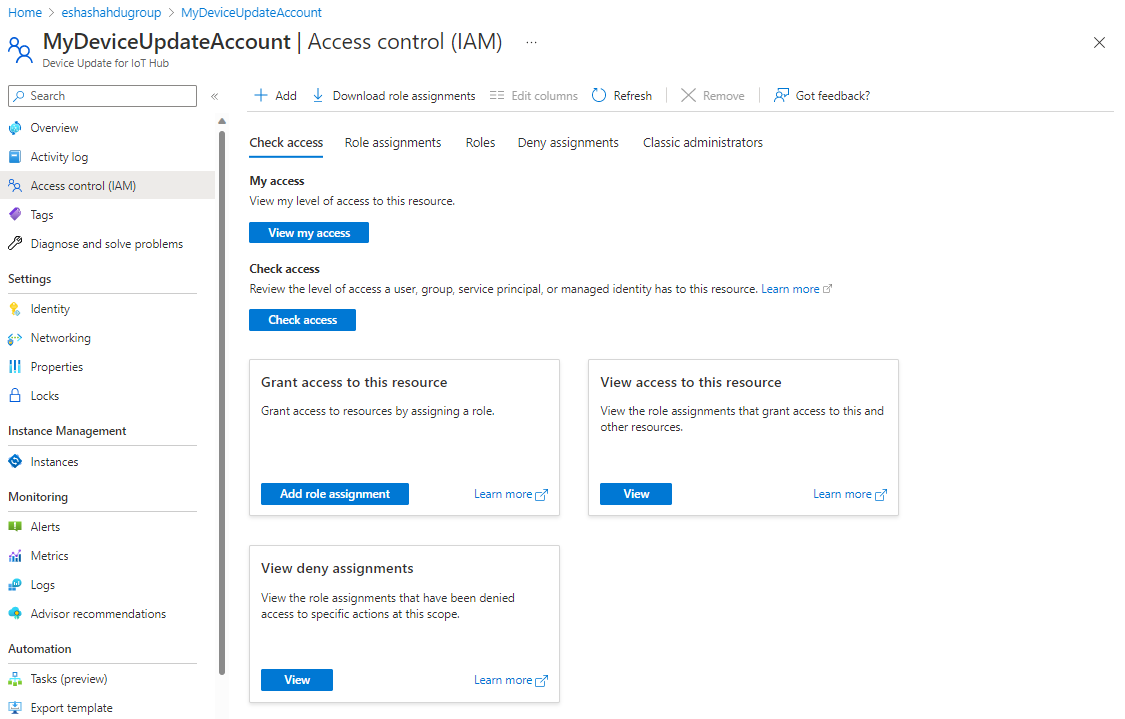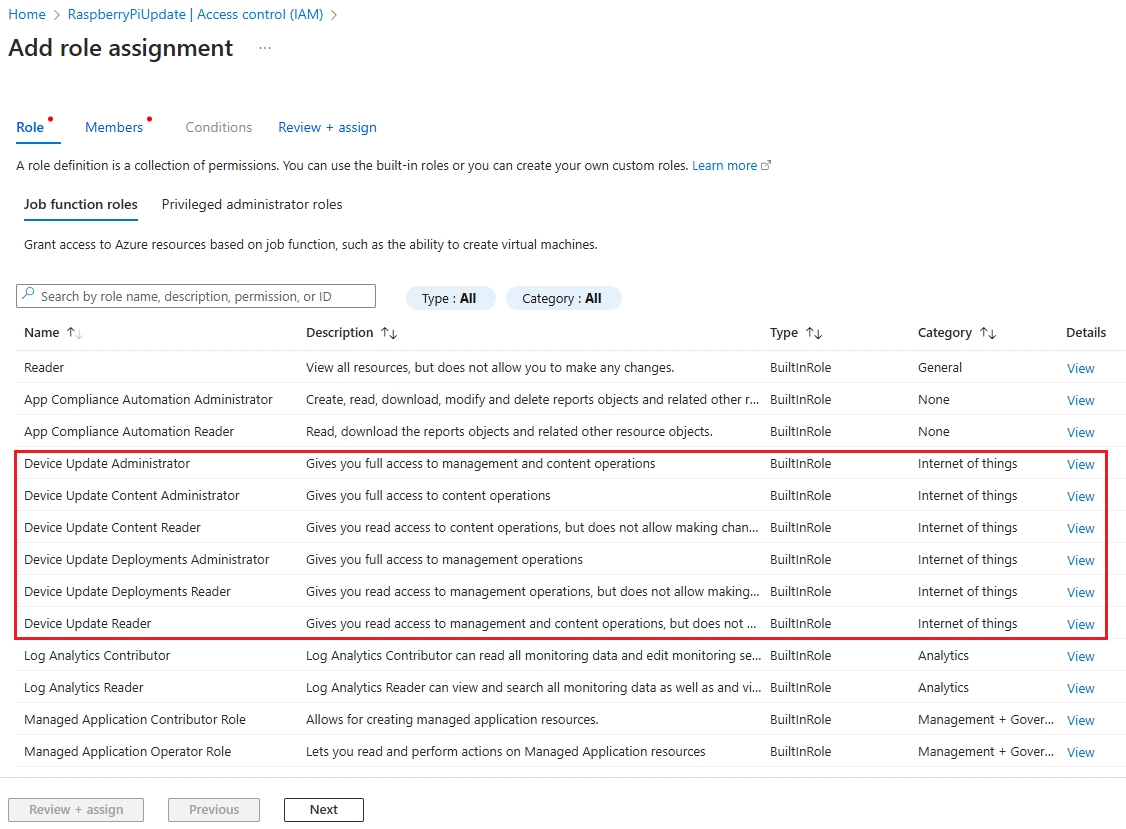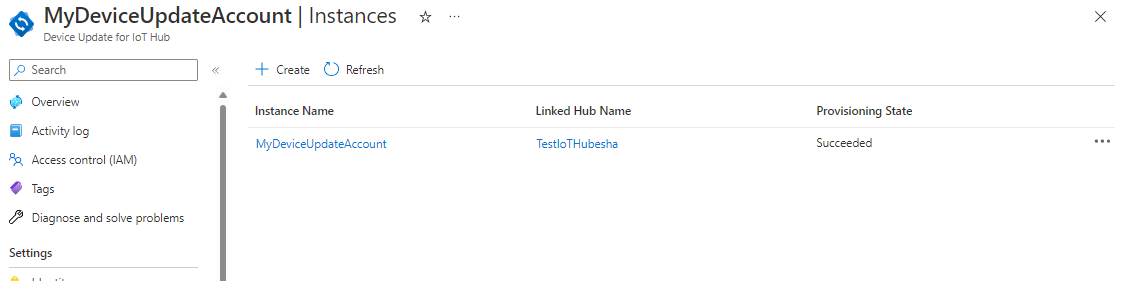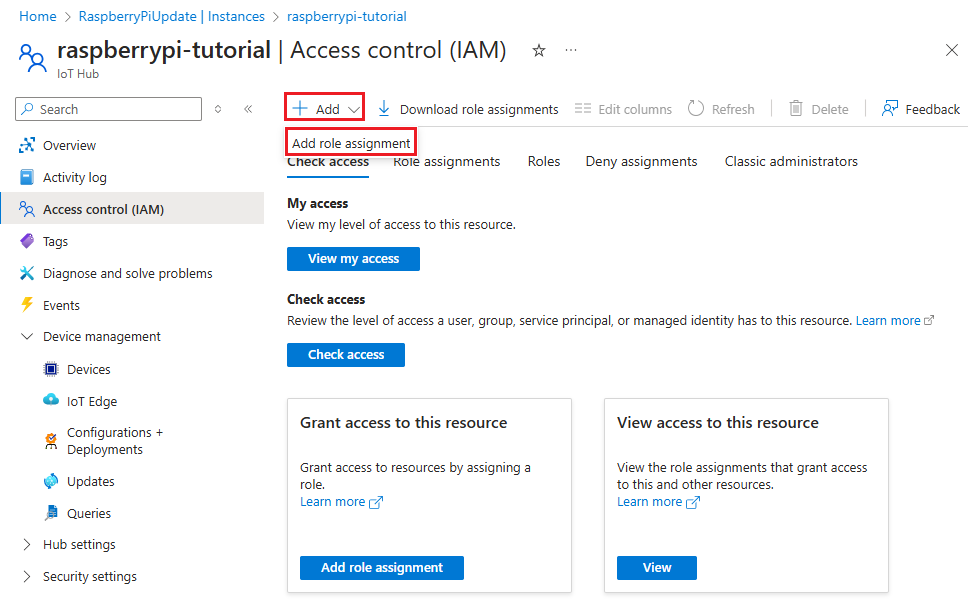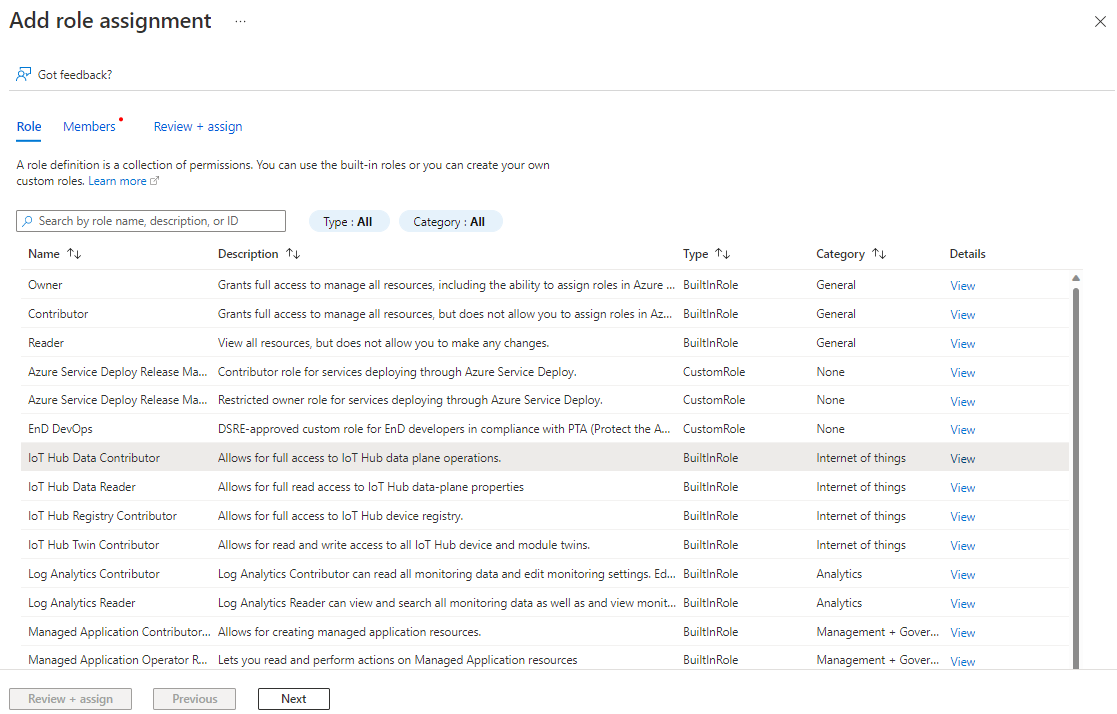Konfigurowanie kontroli dostępu dla zasobów usługi Device Update
Aby użytkownicy uzyskiwali dostęp do usługi Azure Device Update dla usługi IoT Hub, należy udzielić im dostępu do konta i wystąpienia usługi Device Update. Należy również udzielić jednostce usługi Device Update dostępu do połączonego centrum IoT, aby mógł zarządzać aktualizacjami i zbierać informacje. W tym artykule opisano sposób udzielania niezbędnego dostępu przy użyciu kontroli dostępu opartej na rolach (RBAC) platformy Azure w witrynie Azure Portal lub interfejsie wiersza polecenia platformy Azure.
Wymagania wstępne
- Rola właściciela lub administratora dostępu użytkowników w ramach subskrypcji platformy Azure.
- Konto i wystąpienie usługi Device Update skonfigurowane za pomocą centrum IoT Hub.
- Aby uruchomić polecenia interfejsu wiersza polecenia platformy Azure, środowisko powłoki Bash w usłudze Azure Cloud Shell lub interfejsie wiersza polecenia platformy Azure zainstalowane lokalnie.
Konfigurowanie kontroli dostępu dla konta usługi Device Update
Do przypisywania dostępu do usługi Device Update są dostępne następujące role:
- Device Update Administrator
- Czytnik aktualizacji urządzenia
- Administrator zawartości aktualizacji urządzenia
- Czytnik zawartości aktualizacji urządzenia
- Administrator wdrożeń aktualizacji urządzeń
- Czytelnik wdrożeń aktualizacji urządzeń
Aby uzyskać więcej informacji, zobacz Kontrola dostępu oparta na rolach (RBAC) platformy Azure i Aktualizacja urządzenia.
Na koncie usługi Device Update w witrynie Azure Portal wybierz pozycję Kontrola dostępu (Zarządzanie dostępem i tożsamościami) z menu nawigacji, a następnie wybierz pozycję Dodaj przypisanie roli.
Na karcie Rola wybierz rolę Aktualizacja urządzenia z dostępnych opcji, a następnie wybierz przycisk Dalej.
Na karcie Członkowie wybierz pozycję Wybierz członków i dodaj użytkowników lub grupy, do których chcesz przypisać rolę.
Wybierz Przejrzyj + przypisz.
Przejrzyj nowe przypisania ról i ponownie wybierz pozycję Przejrzyj i przypisz .
Kontrola dostępu oparta na rolach platformy Azure dodaje przypisania ról, a wybrani członkowie mogą teraz używać usługi Device Update z poziomu usługi IoT Hub.
Konfigurowanie dostępu do centrum IoT dla jednostki usługi Device Update
Usługa Device Update komunikuje się z usługą IoT Hub w celu zarządzania wdrożeniami i aktualizacjami oraz uzyskiwania informacji o urządzeniach. Aby włączyć tę komunikację, musisz przyznać jednostce usługi Azure Device Update dostęp do centrum IoT Hub za pomocą roli Współautor danych usługi IoT Hub.
W wystąpieniu usługi Device Update w witrynie Azure Portal wybierz centrum IoT Hub połączone z wystąpieniem.
Na stronie centrum IoT wybierz pozycję Kontrola dostępu (IAM) z menu nawigacji po lewej stronie.
Wybierz pozycję Dodaj>Dodaj przypisanie roli.
Na karcie Rola wybierz pozycję Współautor danych usługi IoT Hub, a następnie wybierz pozycję Dalej.
Na karcie Członkowie wybierz pozycję Użytkownik, grupa lub jednostka usługi w polu Przypisz dostęp do, a następnie wybierz pozycję Wybierz członków.
Na ekranie Wybieranie członków wyszukaj i wybierz pozycję Aktualizacja urządzenia platformy Azure, a następnie wybierz pozycję Wybierz.
Wybierz pozycję Przejrzyj i przypisz , a następnie ponownie wybierz pozycję Przejrzyj i przypisz .
Aby sprawdzić, czy prawidłowo ustawiono uprawnienia:
- W witrynie Azure Portal przejdź do centrum IoT Hub połączonego z wystąpieniem usługi Device Update.
- Wybierz pozycję Kontrola dostępu (Zarządzanie dostępem i tożsamościami) z menu nawigacji po lewej stronie.
- Wybierz pozycję Sprawdź dostęp.
- Wybierz pozycję Użytkownik, grupa lub jednostka usługi, a następnie wyszukaj i wybierz pozycję Azure Device Update.
- Sprawdź, czy rola Współautor danych usługi IoT Hub jest wyświetlana w obszarze Przypisania ról.